CAD广泛用于各个领域,如在机械,建筑,电子,服装行业等。实际工作中有时候会遇到这种情况,比如你画的图型长了,或者短了,都可以利用拉伸命令来解决,下面就来告诉大家CAD拉伸命令如何操作使用的。
方法/步骤
第1步
打开2007版本的CAD,当然其它的版本也可以。版本虽不同,但对命令的使用方法基本都一样的。
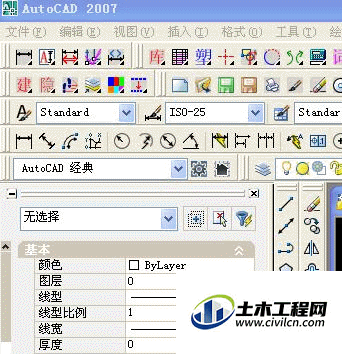
第2步
用矩形命令或者以快捷命令REC的方式输入,在绘图区里画一个任意的矩形,用这个简单的例子来说明如何使用拉伸命令。
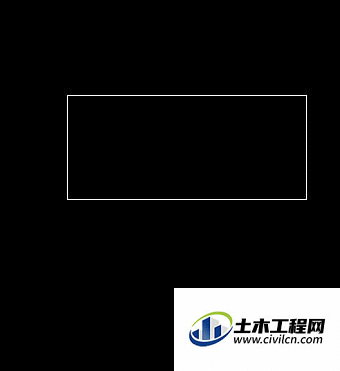
第3步
在左侧的命令栏里找到拉伸命令,像梯形一样的图标,如图箭头所指的方向。
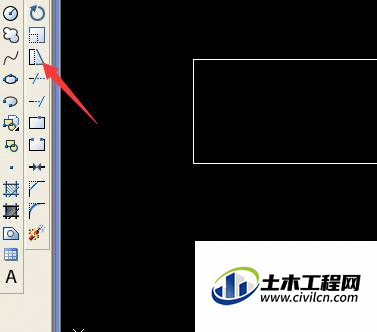
第4步
单击这个命令后,最下方的窗口会提示选择要拉伸的对象。
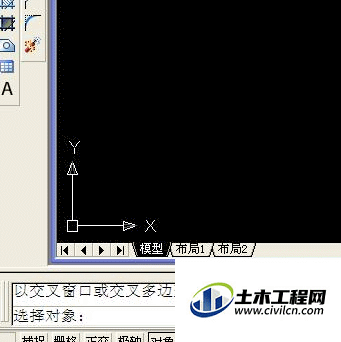
第5步
选择要拉伸的对象时,要特别注意框选的方向,一定要从矩形的下面往上框选,不能从上往下框选。
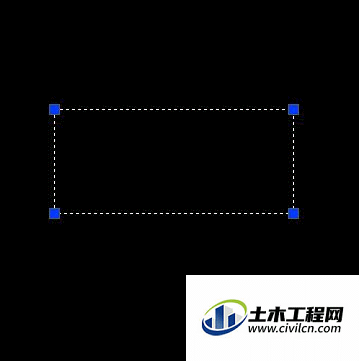
第6步
当矩形被框选后,按右键确定,下面提示选择基点。选择矩形右下角的点,并右移鼠标到合适的位置确定,可以看到图中的矩形变长了。

第7步
同理如果想要让矩形变短,框选这个要拉伸的矩形。按右键确认后直接把鼠标往左移就可以了,另外想变短多少也可以直接输入具体的数字。

